Vollständiger Festplattenzugriff als Begriff tauchte erstmals auf macOS 10.14 Mojave auf. Dieses macOS-Update führte beispiellose Einschränkungen für Apps von Drittanbietern ein, die auf Ihrem Mac ausgeführt wurden. Diese Einschränkungen machten es Apps unmöglich, einfach auf Ihre Inhalte, Ihren Kalender, Ihre Kontakte, Ihre Kamera und Ihr Mikrofon zuzugreifen. Da es täglich zu weltweiten Datenlecks kommt, ist es kein Wunder, dass Apple eine Art „Eisernen Vorhang“ errichtet hat, der Ihre wichtigsten Daten versiegelt, nämlich die Berechtigung „Voller Festplattenzugriff“.
Was ist vollständiger Festplattenzugriff in macOS Mojave?
Die Funktion Full Disk Access ähnelt einer Sicherheitskontrolle am Flughafen. Wenn Sie einer App „Vollzugriff auf die Festplatte“ gewähren, wird sie zur Whitelist der Anwendungen hinzugefügt, die jetzt als sicher markiert sind, um mit Ihren Daten zu arbeiten. Gleichzeitig werden alle anderen Bewerbungen mit „You Shall Not Pass“ begrüßt. Die geschützten Bereiche, für die die Berechtigung „Voller Festplattenzugriff“ erforderlich ist, sind Mail, Nachrichten, Safari, Home, Time Machine.
Vollständiger Festplattenzugriff ermöglicht den Zugriff auf bestimmte Teile Ihres Laufwerks, obwohl es nicht so "voll" ist, wie der Name vermuten lässt. Beispielsweise gewährt es niemandem Zugriff auf Ihre persönlichen Dateien.
Was ist, wenn eine App versucht, ihre zulässige Zone zu überschreiten?
Laut Apple:„Wenn Ihre App also versucht, auf Daten zuzugreifen, die Teil einer der geschützten Kategorien sind, wird das System sie automatisch beenden.“ Und mit „beenden“ meint Apple wirklich einen erzwungenen Absturz.
Was bedeutet Festplattenvollzugriff für Sie?
Vollständiger Festplattenzugriff klingt ab 2021 nicht exotisch, denn jede App fragt heute nach Berechtigungen, sobald Sie sie installieren. Auf dem Handy umso mehr.
Das Internet ist heute viel stärker reguliert als noch vor ein paar Jahren. Es ist nicht mehr der Wilde Westen, der es einmal war. Sofern Sie eine App nicht von einem Torrent-Tracker herunterladen, unterliegt sie wahrscheinlich offiziellen Datenregulierungsregeln wie EULA. Heutzutage ist es für eine App wirtschaftlich nicht tragbar, Ihre Daten zu manipulieren.
Entdecken Sie die neuesten Sicherheitsfunktionen Ihres Mac
Was Sie jedoch tun sollten, ist, zu Ihren Systemeinstellungen zu gehen und ein paar Minuten damit zu verbringen, die dort aufgebauten Sicherheitsebenen zu studieren.
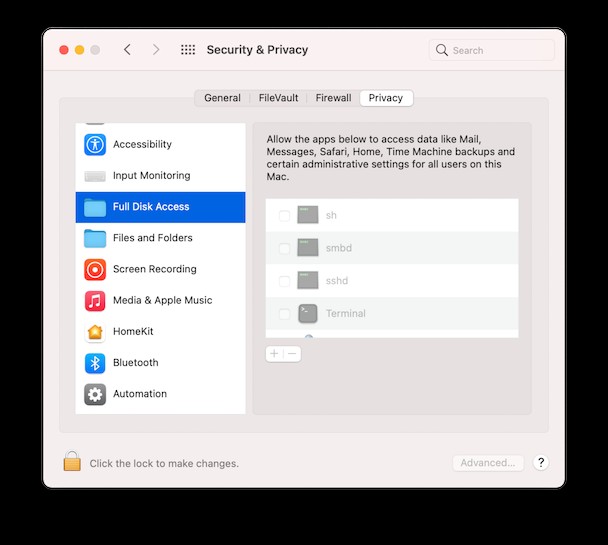
Klicken Sie in den Systemeinstellungen auf Datenschutz und Sicherheit. In der Seitenleiste auf der linken Seite können Sie nach unten scrollen und Vollständiger Festplattenzugriff finden. In Dateien und Ordner können Sie genau festlegen, welche Ihrer Ordner für den Zugriff geöffnet sind.
Überprüfen Sie auch:
- Mikrofon
- Kamera
- Bildschirmaufnahme
Überprüfen Sie die Apps, die Zugriff auf diese Geräte haben, da die meisten Leute denken, dass sie zum Ausspionieren verwendet werden können.
Wann sollten Sie einer Anwendung vollen Festplattenzugriff gewähren?
Erstens, wenn eine App von einem glaubwürdigen Entwickler stammt und Sie möchten, dass sie ihre Aufgabe ordnungsgemäß erfüllt. Offensichtlich müsste ein Tagesplaner oder eine App aus der Kategorie „Produktivität“ unbedingt auf Ihren Kalender zugreifen, um einfach zu funktionieren. Wenn andererseits eine Chess-Anwendung um Zugriff auf Ihre E-Mail bittet, sollten Sie sich über ihre wahren Absichten Gedanken machen.
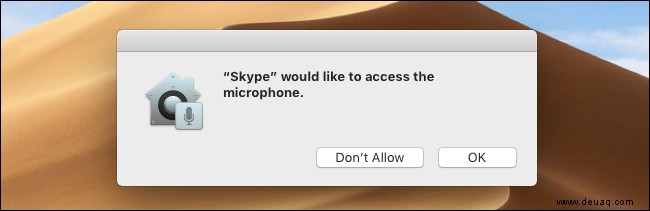
Normalerweise erklären glaubwürdige Apps höflich, warum sie auf Ihre Festplatte zugreifen möchten, und geben ihre Aktivitätslimits an. Zum Beispiel sind Apps aus der Utility-Kategorie, wie Festplattenreiniger oder Festplatten-Backup-Software, darauf ausgelegt, Ihre Festplatteninhalte zu analysieren, um ihre Arbeit richtig zu erledigen, daher ist es sinnvoll, ihnen „Vollzugriff auf die Festplatte“ zu geben. Aber selbst wenn Sie dies nicht tun, behalten diese Apps einen Großteil ihrer Funktionalität, obwohl sie in bestimmten Aktionen eingeschränkt sind. Zusammenfassend lässt sich sagen, dass die Bereitstellung von „Vollzugriff auf die Festplatte“ vollkommen normal ist, wenn Sie diese 2 Hauptbedingungen befolgen:
- Eine App stammt aus einer vertrauenswürdigen Quelle.
- Die Erklärung für die FDA ist vernünftig.
Wenn Sie an den erklärten Absichten der App zweifeln, können Sie sich an die App-Entwickler wenden – normalerweise ist ihre Antwort schnell und auf den Punkt.
Wie gebe ich vollen Festplattenzugriff?
Wir haben gerade gesehen, dass der vollständige Festplattenzugriff über Systemeinstellungen> Sicherheit und Datenschutz verwaltet wird. Ganz einfach, Sie können Ihre Apps per Drag &Drop direkt aus dem Anwendungsordner in einen Bereich ziehen. Aber vorher sollten Sie dieses Dialogfenster „entsperren“.
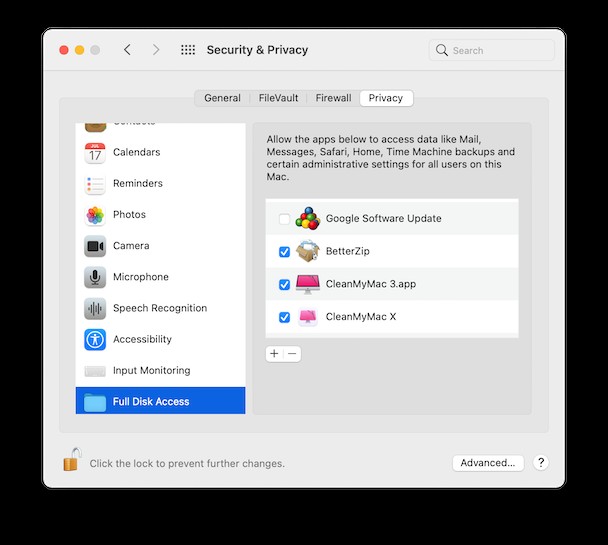
So sehen Sie das Dienstprogramm Full Disk Access:
- Klicken Sie auf das Apple-Symbol> Systemeinstellungen...
- Gehen Sie zu Sicherheit &Datenschutz.
- Klicken Sie auf eine Datenschutz-Registerkarte.
- Klicken Sie in der Seitenleiste auf den Abschnitt Vollständiger Festplattenzugriff.
Klicken Sie nun auf das „Schloss“-Symbol und geben Sie Ihr Systemkennwort ein, um die Bedienfeldeinstellungen zu entsperren. Gut erledigt! Jetzt können Sie Apps direkt aus Ihren Anwendungen ziehen und ablegen, sodass sie vollen Festplattenzugriff haben. Sie können dies auch in großen Mengen tun, indem Sie viele Apps auf einmal hinzufügen. Alternativ können Sie auf das „+“-Zeichen klicken, um Apps einzeln hinzuzufügen.
Hinweis: Für mehr Sicherheit Ihrer Konten können Sie im selben Fenster auf „Erweitert…“ klicken und das Kontrollkästchen „Administratorkennwort erforderlich…“ aktivieren. Dies verhindert, dass andere Benutzer Ihres Mac auf die wichtigsten Systemteile zugreifen, und minimiert so den potenziellen Schaden durch solche Aktionen.
Tipp :Um sich vor Malware zu schützen, sollten Sie sich für die Verwendung eines nicht-administrativen Kontos auf Ihrem Mac entscheiden. Das Standardkonto erlaubt im Gegensatz zu einem administrativen Konto keine ernsthaften systemweiten Eingriffe.
Was sind vollständige Berechtigungen und wie werden sie erteilt?
Wie unterscheidet sich der vollständige Festplattenzugriff von standardmäßigen Berechtigungsanfragen unter macOS? Berechtigungen werden für einzelne Aktionen erteilt, z. B. für den Zugriff auf Ihre Fotos, während der vollständige Festplattenzugriff uneingeschränkte Rechte für mehrere Vorgänge auf Ihrem Mac gewährt. Systemberechtigungen gibt es in 3 Typen.
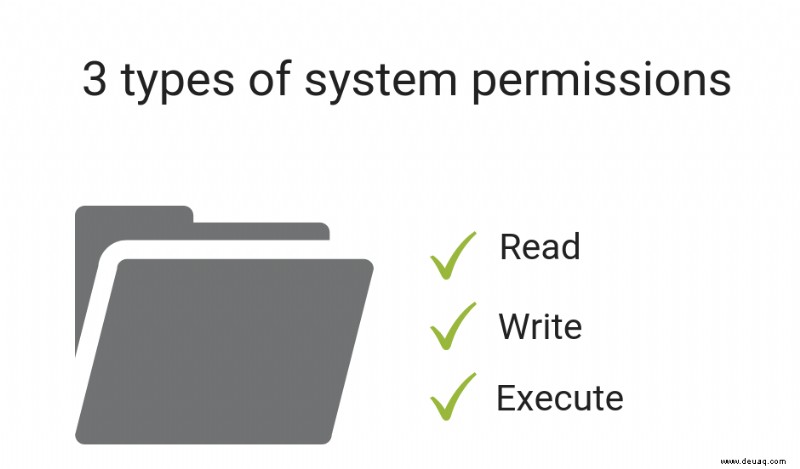
Berechtigungsgeschützte Bereiche sind Kontakte, Mikrofon, Webcam, Mail, Remotedesktopsteuerung und Kalender. Immer wenn eine App Zugriff auf Ihre a, b, c ... haben möchte, wird ein Standarddialogfeld (Sie haben es millionenfach gesehen) gestartet, in dem Sie entweder auf „Ok“ oder „Nicht zulassen“ klicken können. Im zweiten Fall stürzt eine App ab, wenn sie versucht, auf die eingeschränkten Bereiche auf Ihrem Mac zuzugreifen.
Die neue Realität ist, dass Berechtigungen zu einem wichtigen Teil der Datenkultur werden und nicht nur eine langweilige Sache zum Durchklicken. Betrachten Sie Berechtigungen eher als Werkzeug, d. h. Sie können Berechtigungen bei Bedarf erteilen und entziehen. Wenn eine App es beispielsweise mit Benachrichtigungen übertreibt, können Sie ihr ganz einfach ihre Privilegien in den Systemeinstellungen> Datenschutz entziehen. Die Realität sieht so aus, dass diese Scheibe viel öfter als zuvor besucht werden soll.
Aufgebrochene Berechtigungen?
Das Problem tritt auf, wenn einige Benutzerberechtigungen verloren gehen oder beschädigt werden. Eines Morgens stellen Sie möglicherweise fest, dass Sie eine Datei nicht mehr öffnen oder auf einen bestimmten Ordner auf Ihrem Mac zugreifen können. Glücklicherweise gibt es eine einfache Möglichkeit, das Problem zu beheben.

Normalerweise korrigiere ich Festplattenberechtigungen mit einem Tool namens CleanMyMac X, das einen ziemlich guten Ruf in der Mac-Community hat.
So beheben Sie defekte Festplattenberechtigungen:
- Laden Sie CleanMyMac von der Entwicklerseite herunter (kostenlose Version, die Sie herunterladen können)
- Klicken Sie auf die Registerkarte Wartung.
- Überprüfen Sie die Berechtigungen des Reparaturdatenträgers.
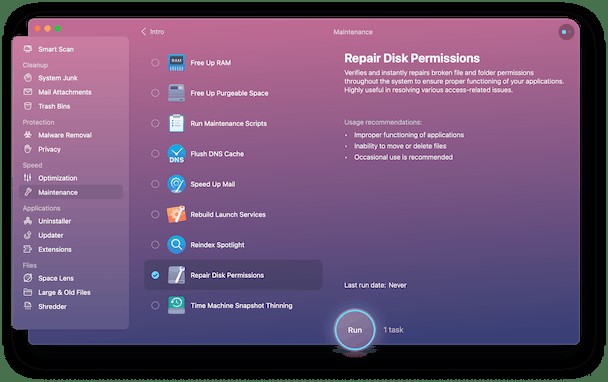
Wenn Sie die restlichen Wartungsaufgaben aus dem genannten Abschnitt ausführen, wird Ihr Mac möglicherweise sogar schneller und reibungsloser laufen.
Der folgende Teil wurde für macOS Mojave-Neulinge geschrieben. Wenn Sie ein anderes oder neueres macOS haben, überspringen Sie dieses Fragment und gehen Sie zu den abschließenden Gedanken
Privatsphäre-Berechtigungen funktionieren nicht auf Mojave (Kamera und Mikrofon)
Ein häufig gemeldetes Problem unter macOS Mojave sind Kamera- und Mikrofonberechtigungen, die nicht richtig funktionieren. Während Apples eigene Apps Kamera und Mikrofon perfekt handhaben, werden viele Apps von Drittanbietern (wie Skype) aufgrund fehlender Berechtigungen oder „Vollzugriff auf Festplatte verweigert“ völlig unbrauchbar. In solchen Fällen wird aus irgendeinem Grund nie ein Dialogfeld angezeigt, das um Erlaubnis bittet. Und wenn ein Programm keine Erlaubnis angefordert hat – Sie haben richtig geraten – gibt es keine Möglichkeit, es zum Laufen zu bringen. Was können Sie tun?
- Installieren Sie die betreffende App erneut
- Fügen Sie die App zum Ordner Full Disk Access hinzu (siehe oben)
- Wenn nichts anderes hilft, sollten Sie vielleicht auf macOS High Sierra downgraden
Änderungen zum Datenschutz (und Herausforderungen) von macOS Mojave
Die Entscheidung von Apple, die Sicherheitsanforderungen für macOS Mojave zu verschärfen, war ein lang erwarteter Schritt. In den ersten Tagen der Veröffentlichung von macOS Mojave sahen sich die Benutzer mit einem Schwarm von Softwarekonflikten im Zusammenhang mit macOS-Berechtigungen konfrontiert. Einige haben gemeldet, dass ihre Audio-Apps abstürzen, während sie versuchen, den Mikrofonzugriff zu aktivieren. Dennoch wird der stärkere Griff auf die Sicherheit langfristig für uns alle von Vorteil sein.
Um sich vor dem Unglück ständig abstürzender Software zu schützen, wird empfohlen, alle Ihre Apps auf die neuesten verfügbaren Versionen zu aktualisieren. Die gute Nachricht, es bedeutet nicht mehr stundenlanges Googeln. Sie können das oben beschriebene Tool CleanMyMac X verwenden, das über ein schnelles integriertes Updater-Modul verfügt.
- Führen Sie CleanMyMac X aus (Laden Sie hier eine kostenlose Version herunter).
- Klicken Sie auf Updater.
- Apps markieren, die Sie aktualisieren möchten.
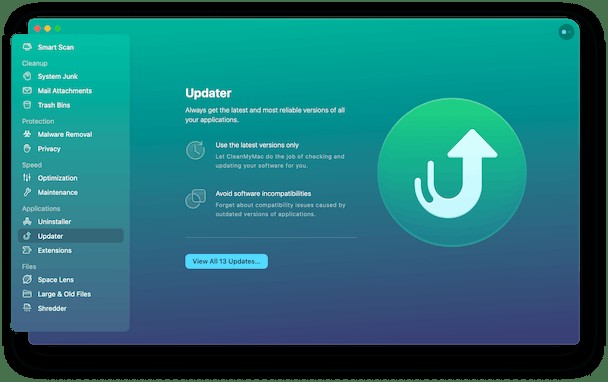
Dadurch wird die Wahrscheinlichkeit verringert, dass Ihre Apps unter macOS Mojave abstürzen.
Abschließende Gedanken:Überprüfen Sie Ihre App-Berechtigungen mit CleanMyMac X
Wir haben gesehen, dass Sie Berechtigungen erteilen und entziehen können, wie z. B. den vollständigen Festplattenzugriff in den Systemeinstellungen.
Aber was ist Ihnen an einer bestimmten App suspekt? Oder möchten Sie vielen Berechtigungsanfragen schnell nein sagen? Die gerade erwähnte App CleanMyMac X hat dafür ein nettes Tool, das leider nicht allgemein bekannt ist.
Wenn Sie CleanMyMac X haben, klicken Sie in der Seitenleiste auf die Registerkarte Datenschutz.
Wählen Sie als Nächstes Anwendungsberechtigungen.
Voila! Jetzt kann ich sehen, welche App was kann. Anscheinend haben viele Apps mehr Berechtigungen als Sie dachten.
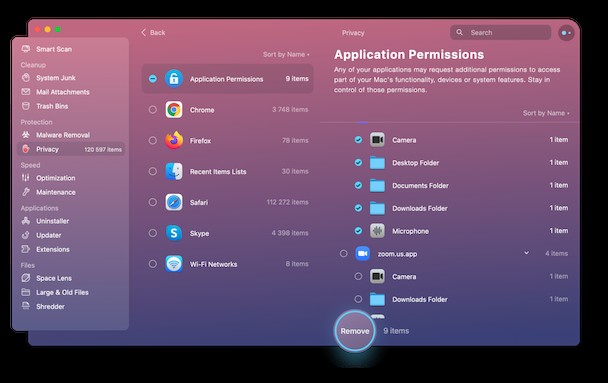
Tipp :Holen Sie sich die kostenlose Version von CleanMyMac X hier.
Unter den heutigen Sicherheitsstandards müssen Benutzer eine App explizit autorisieren, d. h. eine „Opt-in“-Logik wird sich durchsetzen. Bisher konnten Schadprogramme die Zustimmung durch sogenannte synthetische Klicks vortäuschen – ein Begriff aus einem Hacker-Universum. Diese Praxis wird schwieriger, aber das bedeutet nicht, dass „Datenlecks“ in absehbarer Zeit verschwinden werden.
Die beschriebene Vorautorisierungslogik ist für iOS-Nutzer nichts Neues und hat sich nach und nach zum Industriestandard entwickelt. Aber wer würde sich über eine stärkere Sicherheit auf seinem Mac beschweren? Irgendwann werden wir es schaffen, auch wenn das jeden Tag ein paar mehr durchdachte Klicks unsererseits bedeutet.